製造業における基本的な業務フローは、部品表(BOM:Bill of Materials)と密接に結びついています。製品を構成するために必要な資材リストや工程フローの定義から、作業指示書(ワークオーダー)をもとに BOM を展開し、製造に必要なすべての資材と工程を生成するまで、すべてが BOM を中心に動いています。
この一連の活動を効率的に進めるには、製造・在庫・販売までを一元的に支援できる生産管理システムが欠かせません。
Ragic の生産管理テンプレートを使えば、資材情報を詳細に把握できるため、生産・管理業務にかかる工数を削減し、残業を減らしつつ、資材の需給状況を常に把握することができます。
Ragic アカウントをお持ちでない方は、こちらをクリックして生産管理テンプレートをインストールしてください。すでに Ragic ユーザーの方は、テンプレートのインストール画面の「製造」カテゴリーから「生産管理テンプレート」を選択できます。
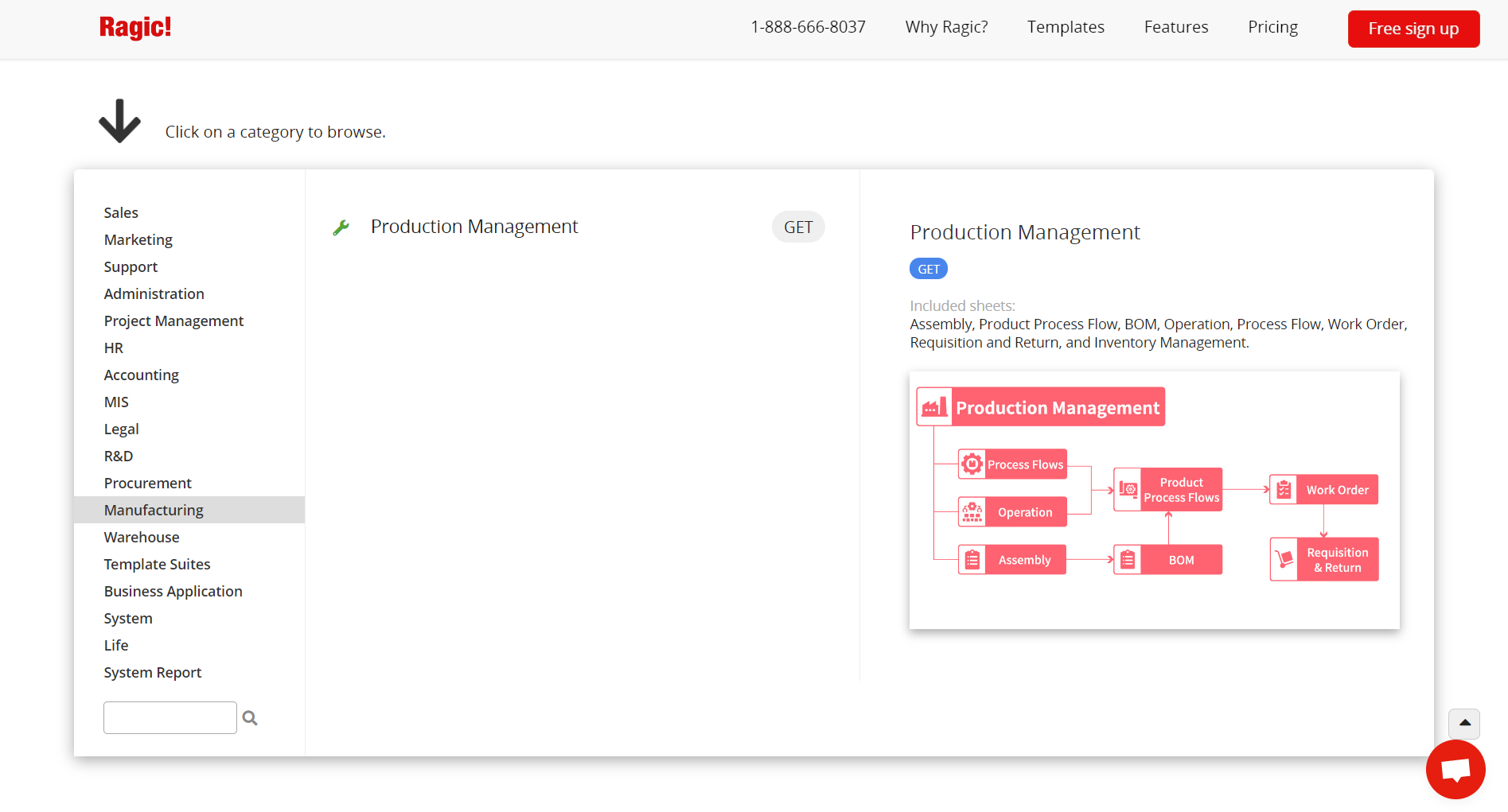
それでは、Ragic の生産管理テンプレートを実際に見ていきましょう。各シートの役割、新しいデータの追加方法、そしてテンプレートの活用方法をご紹介します。
生産管理テンプレートは、製造製品と必要資材、各製品の部品表(BOM)および生産フロー、そして作業指示書を管理するためのテンプレートです。
作業指示書からの BOM 展開に対応しており、製造工程中の資材払出や、製造完了後の入庫処理を行うシートも含まれています。全体で 9 枚のシートで構成されています。
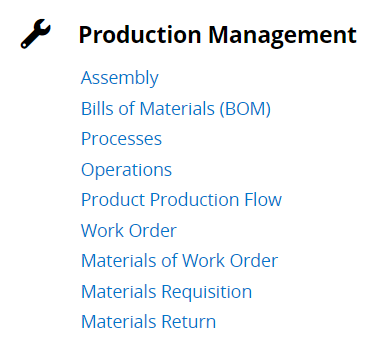
データは以下の順序で追加します:
組立 → 部品表(BOM) → 工程・作業場 → 製造フロー → 作業指示書 → 材料要求と返却 → 作業指示書 → 入庫処理
販売製品、資材、包装資材、中間製品、完成品など、すべての品目はこのシートで登録します。
「組立」シートは、実際には以下のテンプレートに含まれる複数の在庫関連シートの一種です。
-在庫管理テンプレート の 在庫シート
-受注管理テンプレート の 製品(SO)シート
-購買テンプレート の 製品(PO)シート
生産管理テンプレートの「組立」シートでは、共通フィルタ が適用されており、「生産」 が「ソース」欄に選択されているレコードのみが表示されます。
もし「調達」が選択されている場合は、該当製品は 製品(PO)シート に表示されます。
また、「販売製品」がカテゴリに選択されていない場合は、製品(SO)シート には表示されません。
このシート内の 部品表(BOM) 子テーブル では、各組立品に対応する複数の BOM を一覧で確認できます。
BOM の情報はこのシート上で直接作成するものではないため、ここでは「閲覧のみ」に設定されています。
特定の BOM の内容を確認したい場合は、バージョン項目 をクリックすると BOM シート が開きます。
この機能の設計方法については、こちらの記事をご参照ください。
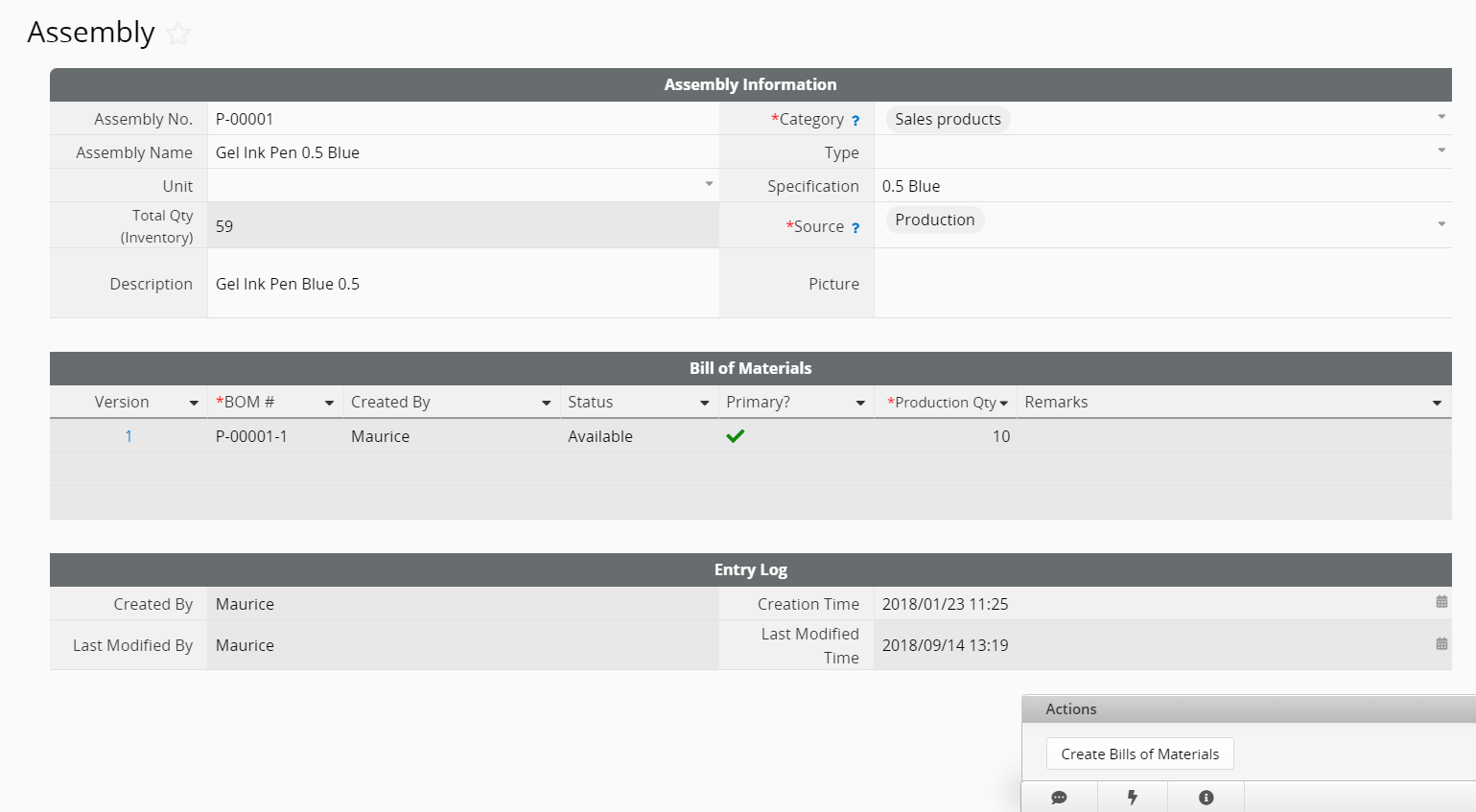
このシートは、組立品を構成する部品や資材を一覧化するためのものです。
「ソース」フィールドが 「生産」 に設定されている組立品は、製造に必要な資材の参照リスト(BOM)を持つ必要があり、作業指示書 から BOM を展開(アクションボタンの実行)できるようになります。
ひとつの組立品に複数の BOM を登録することができますが、有効なものとして設定できるのは 1 つの「主 BOM」だけです。
新しいレコードを作成し、リンク設定された 「組立」 を選択すると、該当製品の部品表情報が読み込まれます。
各フィールドの内容は以下の通りです。
組立番号(Assembly No.):この BOM が属する 組立 を選択します。「ソース」欄が「生産」に設定されている組立のみがリストに表示されます。
生産数量(Production Qty):一度に生産する組立品の数量を指定します。
主 BOM(Primary):同じ組立に複数の BOM が存在する場合、どれか 1 つを「主 BOM」として指定します。
例えるなら、同じ料理でも複数のレシピがあっても標準レシピは 1 つだけ、というイメージです。
部品情報 子テーブル(Components Information subtable):
この組立品を製造するために必要な構成部品の一覧を登録します。料理の材料リストのようなもので、使用する 部品番号(Component#) を選択し、必要数量を入力します。
3 行目を入力すると自動で次の行が追加されるため、部品数が多くても問題ありません。
補足:
各 部品番号(Component#) には リンクと読み込み が設定されており、組立 シートから選択するだけで、名称・仕様・単位などの関連情報が自動入力されます。
バージョン フィールドは、同一組立の既存 BOM のうち最も大きいバージョン番号に 1 を加えて自動生成されます。
また、BOM 番号は 組立番号 と バージョン番号 の組み合わせで構成されています。
この採番方法を変更したい場合は、デザインモードで式を削除してください。
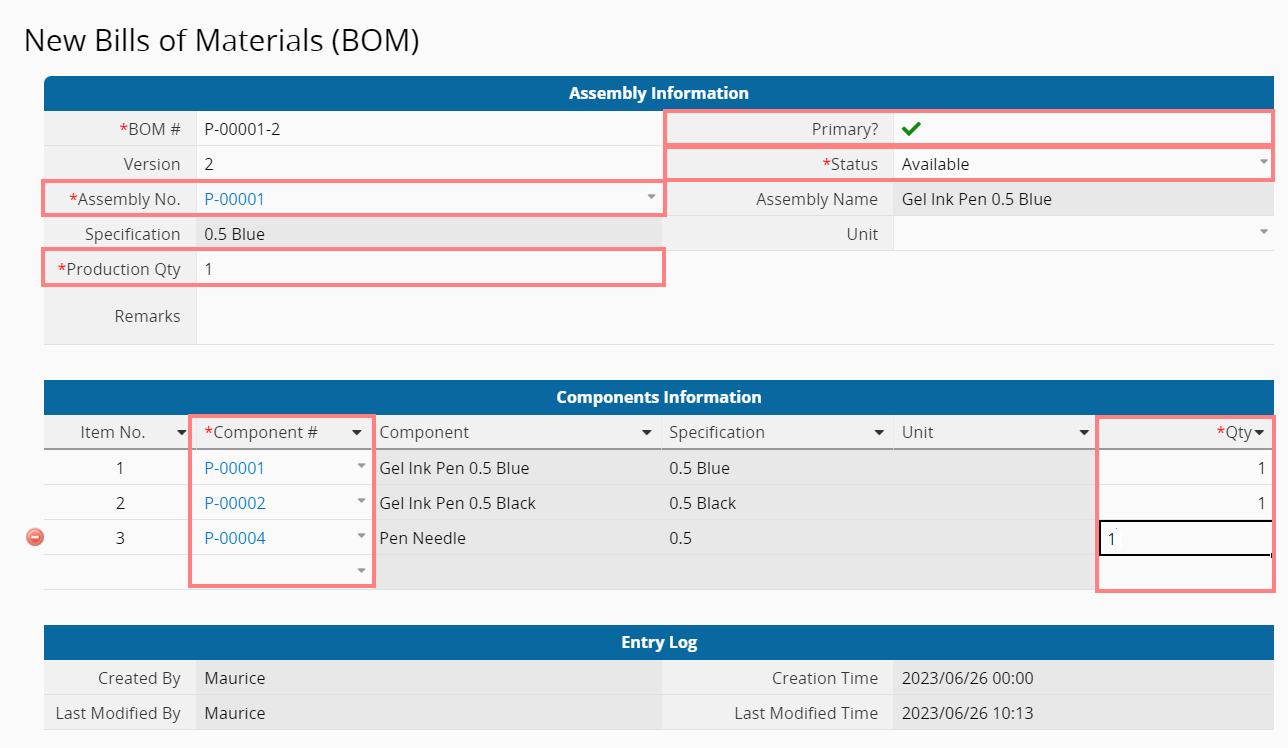
また、アクションボタン を使って、対象の組立に新しい BOM を直接作成することもできます。
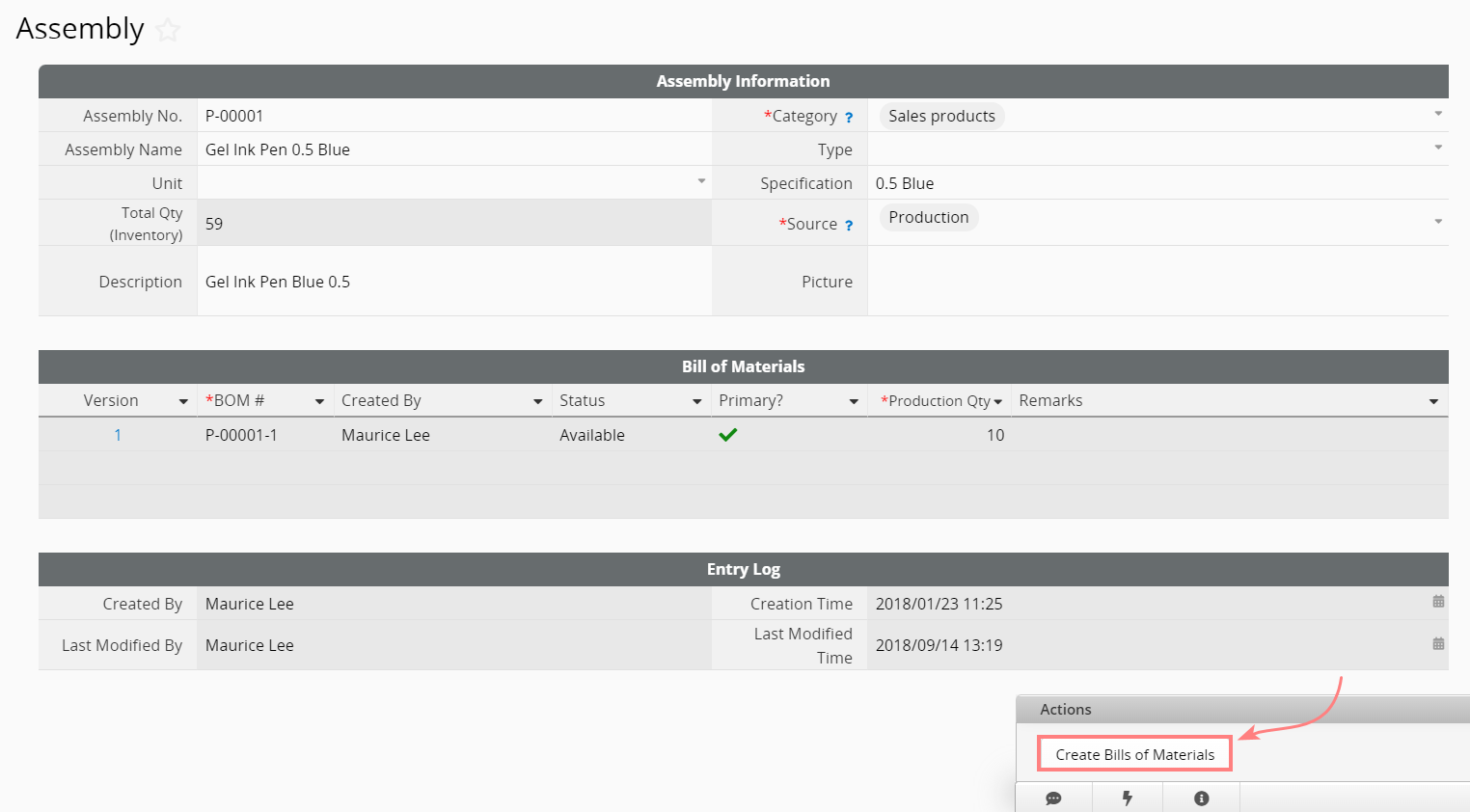
この方法では関連する 組立 を手動で選択する必要がなく、システムが自動で設定してくれます。残りのフィールドを入力するだけで完了です。
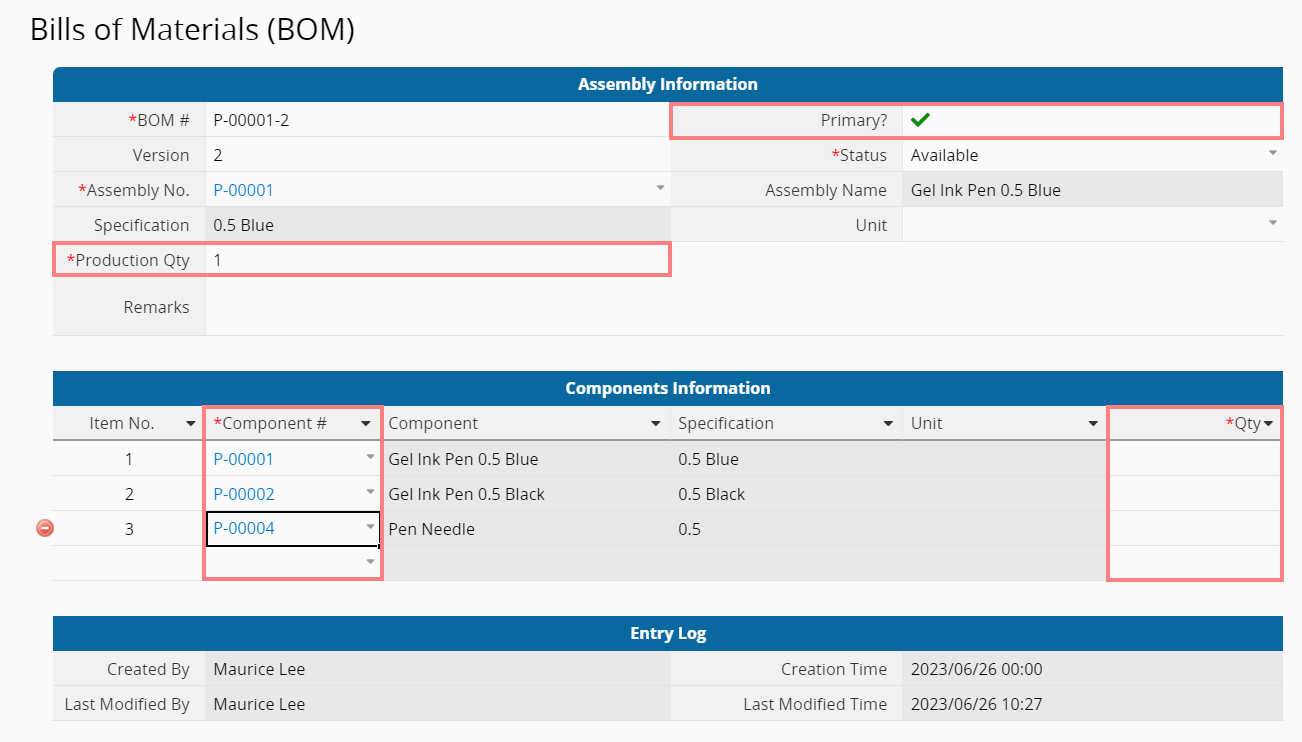
作成した BOM は、自動的に該当する 組立 のシート内にある 参照子テーブル に表示されます。
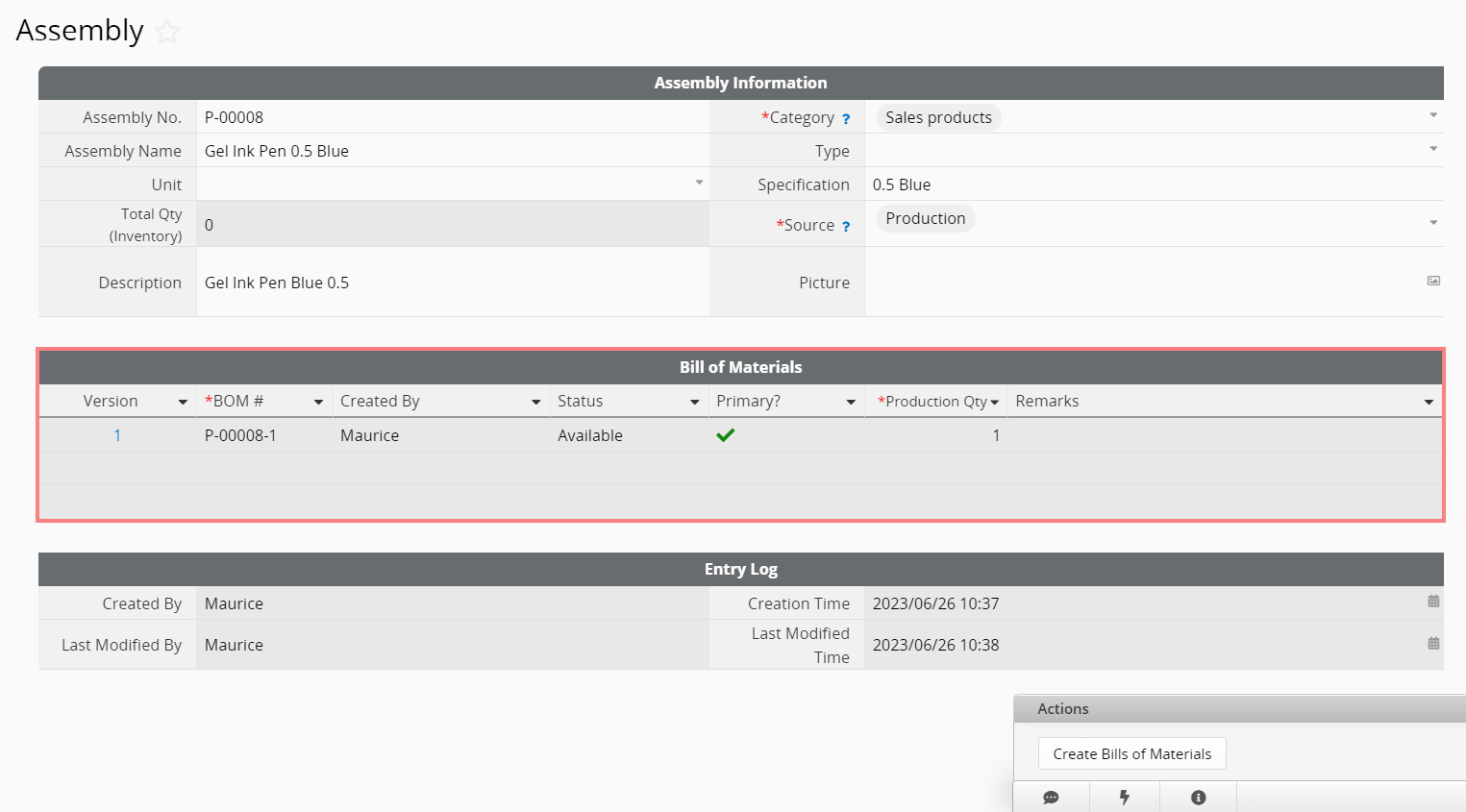
この 2 枚のシートでは、製造に関する「生産プロセス」と「作業場」の情報を登録できます。
これにより、後で 製品生産プロセス を作成する際に、各ステップで該当する工程コードや作業コードを選択できるようになります。
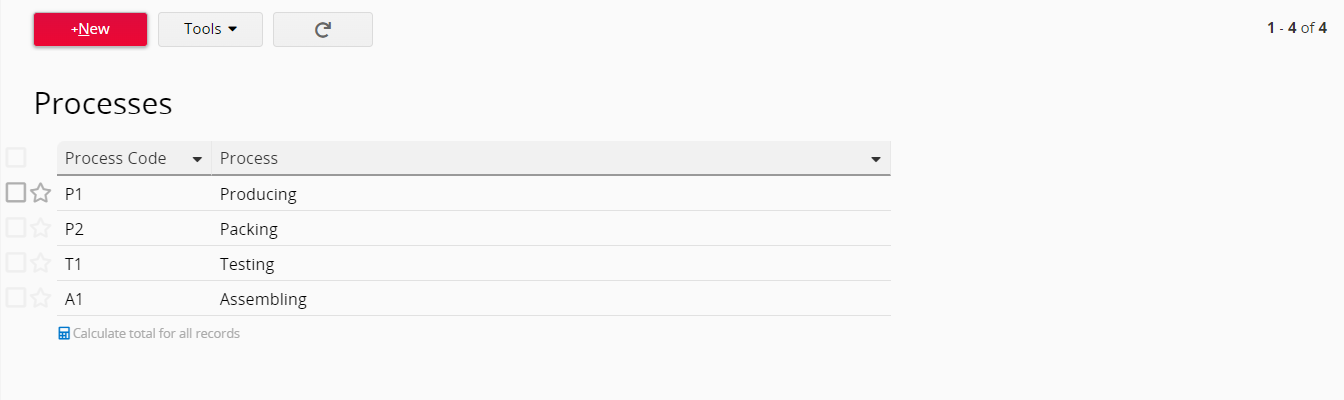
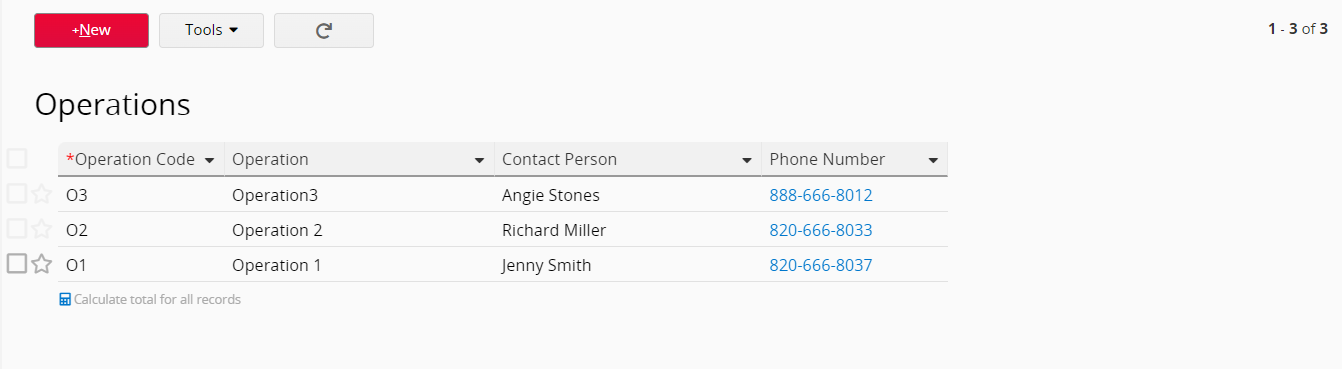
各組立品(Assembly)には、1 つの生産フローだけが設定されます。
「製品生産プロセス」シートは、在庫シートの派生バージョンの一つで、各組立品の製造工程を記録するために使用します。
このシートには 固定フィルター が適用されており、ソース が 「生産」 に設定されている組立品のみが表示・編集対象となります。
組立品をクリックしてレコードを開くと、生産フローを 子テーブル に記録できます。
工程コードおよび作業コードは、それぞれ対応する 生産プロセス・作業場シート にリンク設定されています。
コードを選択すると、工程名・作業名が自動入力されますので、その後に作業内容の詳細を手動で入力します。
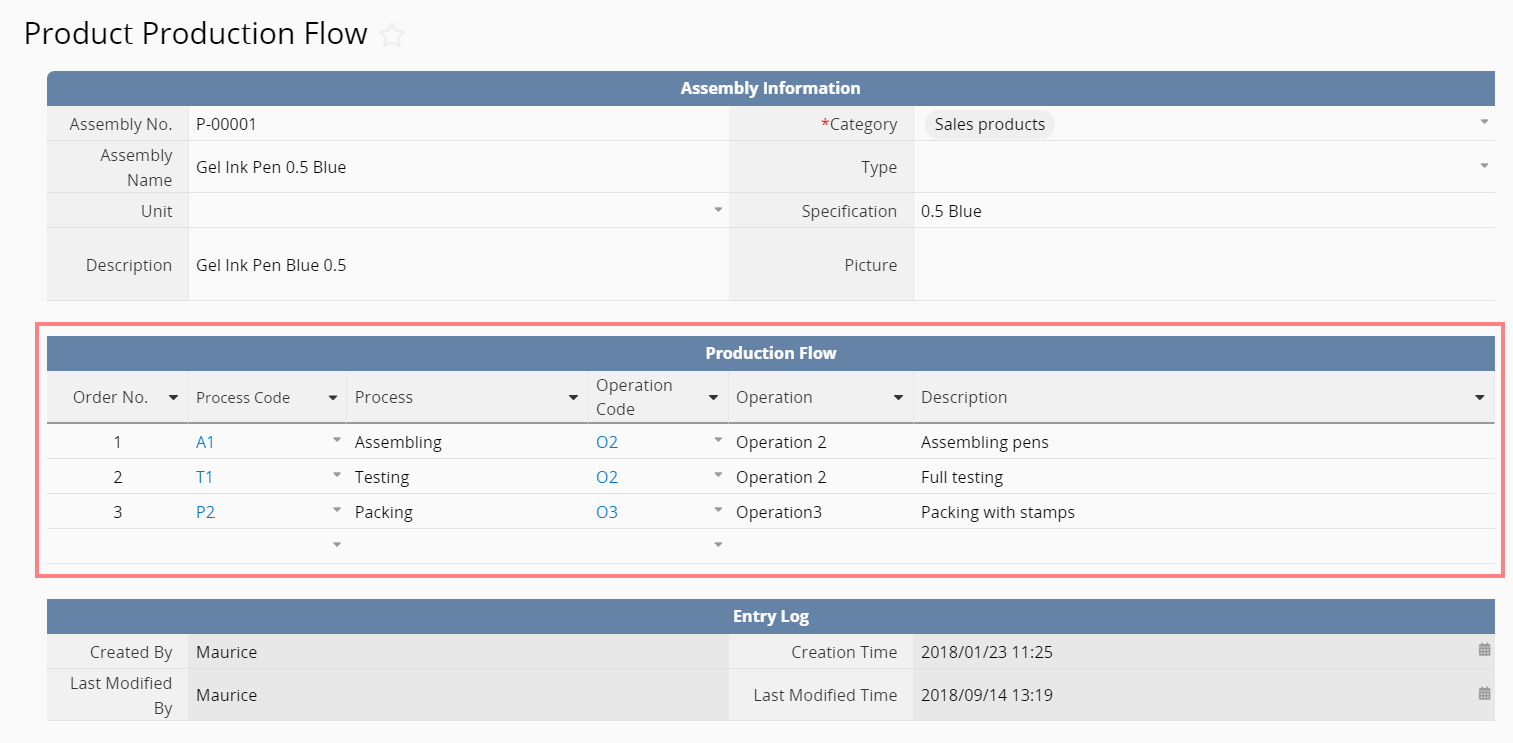
「作業指示書」シートは、以下の情報を記録するために使用します。
-製造対象の組立品
-参照する BOM(部品表)
-生産数量(手動入力)
-必要な原材料とその数量
-関連する生産フロー(アクションボタンで自動入力)
このシートは大きく 5 つのセクションに分かれています。
まず、上部の作業指示情報を入力します。主な項目は以下の通りです。
生産対象となる組立品を選択します。このフィールドは 組立シート とリンクされており、動的フィルター によって、ソース が 「生産」 に設定されている組立品のみがリスト表示されます。
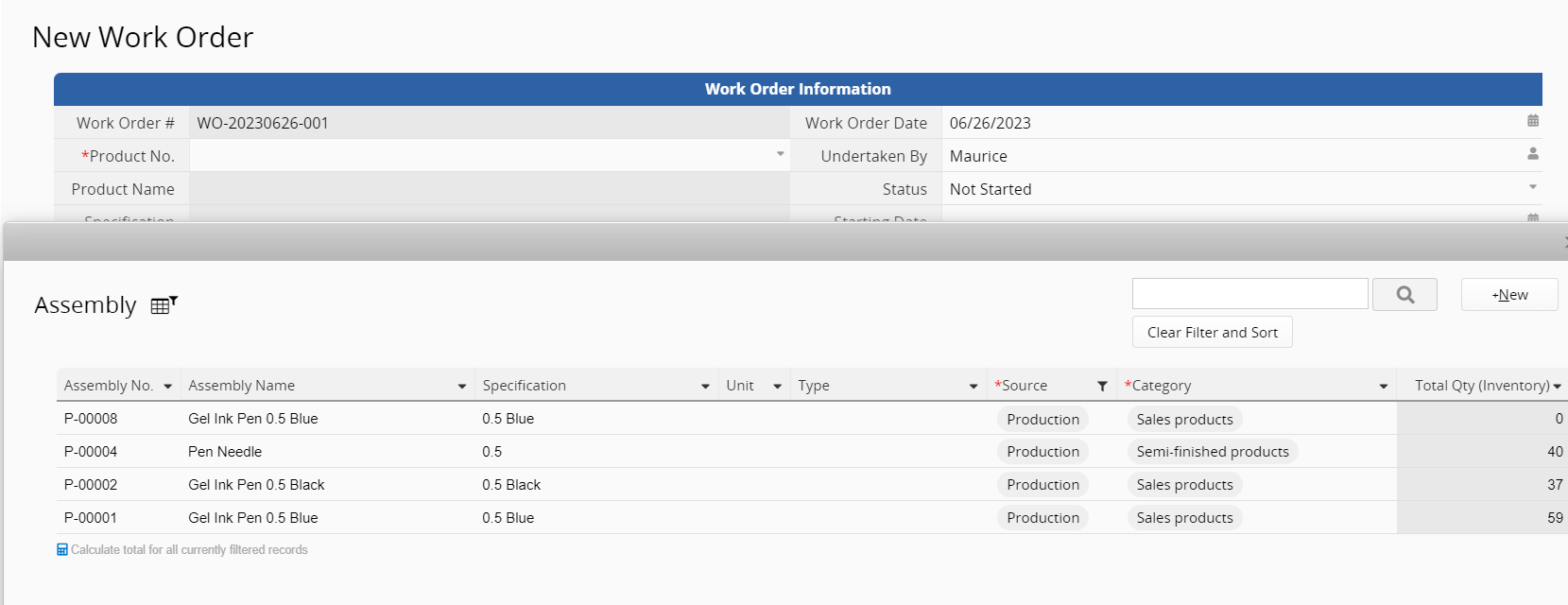
生産数量 を入力した後、参照する BOM を選択します。このフィールドにも 動的フィルター が設定されており、選択した組立品に関連する BOM のみが表示されます。
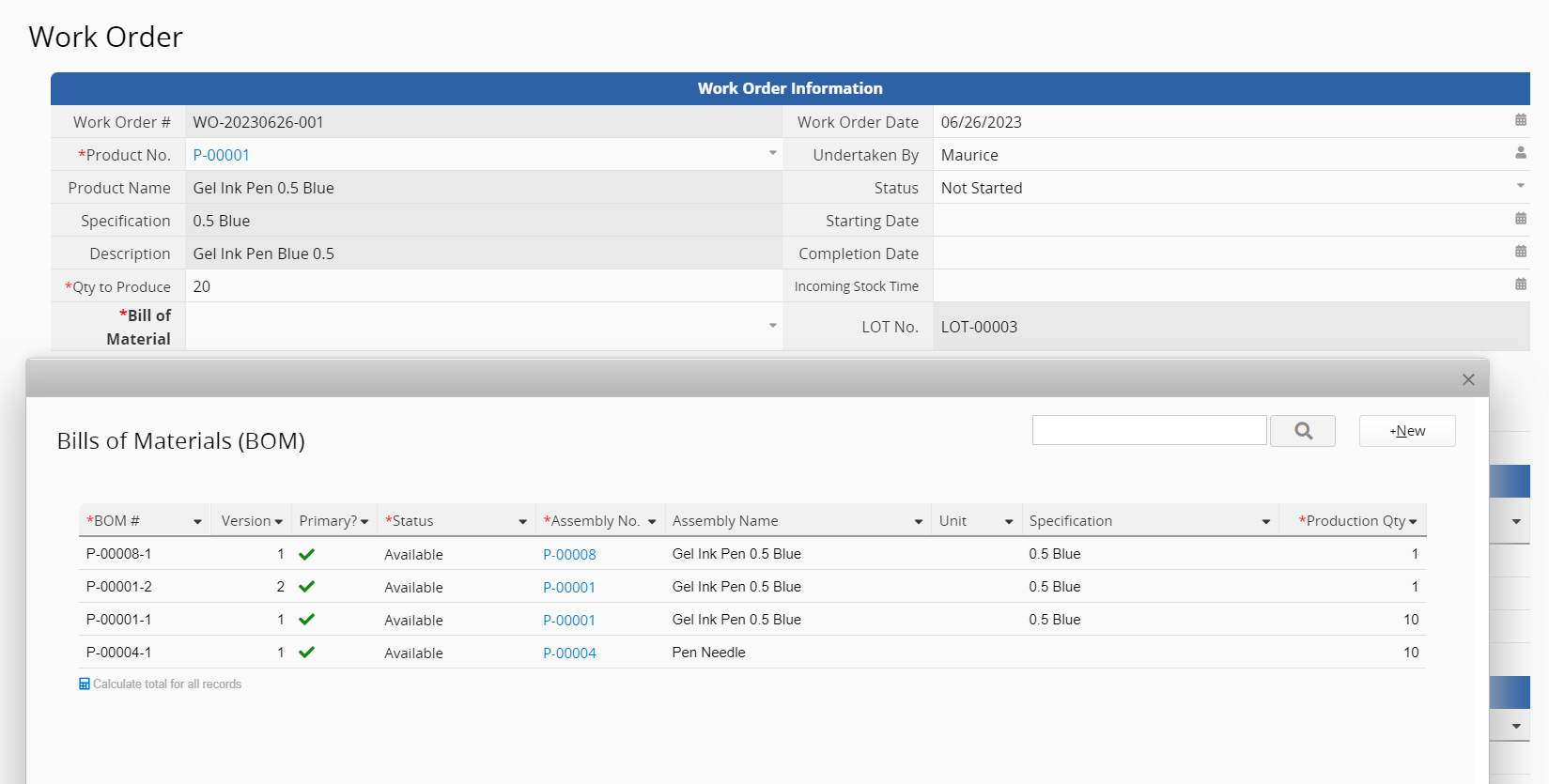
ステータス フィールドは数式で自動判定されるため、手動入力は不要です。
開始日 を入力すると、自動的にステータスが 進行中 に変わります。
データを保存した後、次の順にアクションボタンをクリックします:
「BOM 展開(BOM Explosion)」または「BOM 展開(中間品まで)[BOM Explosion (to Semi-finished products)]」 → 「生産フローを入力」
これにより、指定した製品数量を生産するために必要な資材と数量、そして該当する生産フローが自動で展開されます。
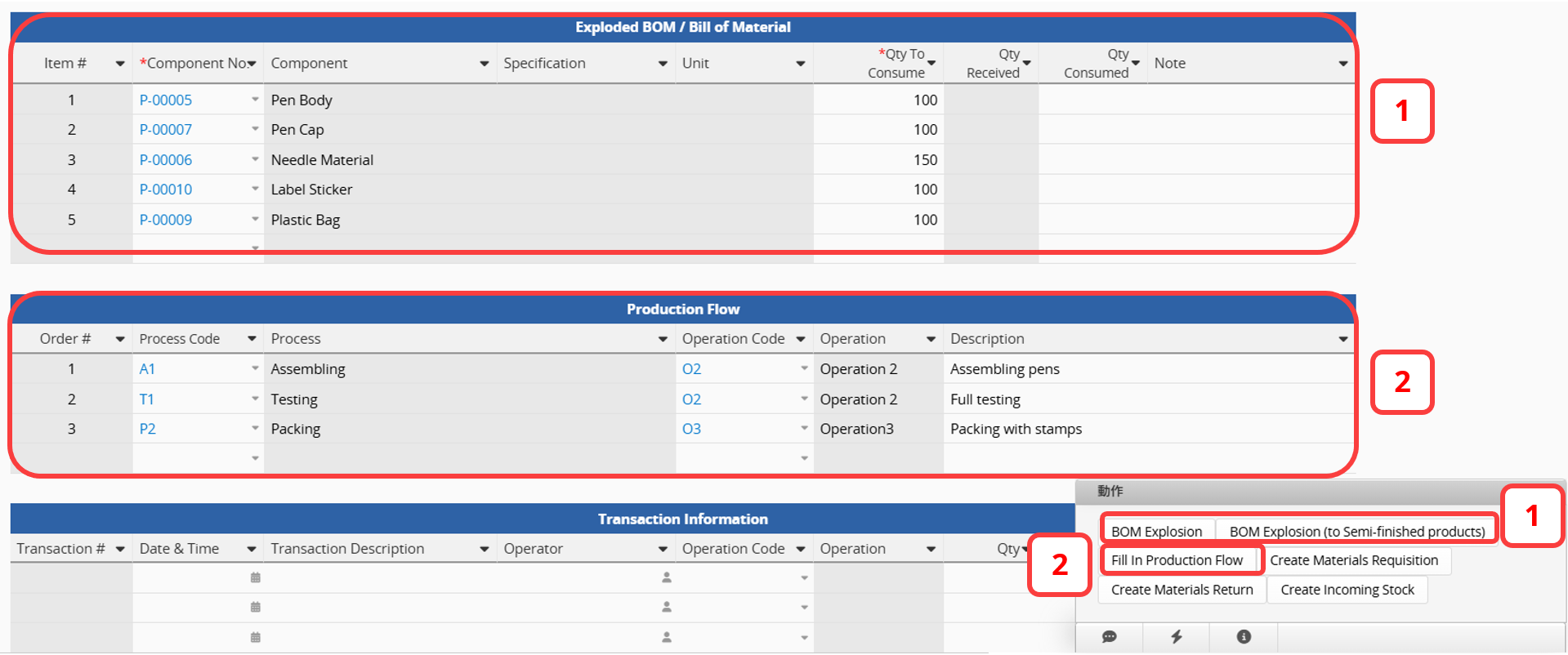
もし生産対象の中に、他の資材から構成される 中間品(セミフィニッシュ品) が含まれている場合(例:袋とラベルシールから成る「パッケージセット」など)、その中間品は最終製品に必要な一部の構成要素として扱われます。
「BOM 展開」 をクリックすると、中間品を含むすべての階層の資材が表示されます。
一方、中間品の詳細を展開せずに第一階層の資材のみを確認したい場合(例:中間品の製造が今回の工程に含まれない場合)は、「BOM 展開(中間品まで)」 を使用します。
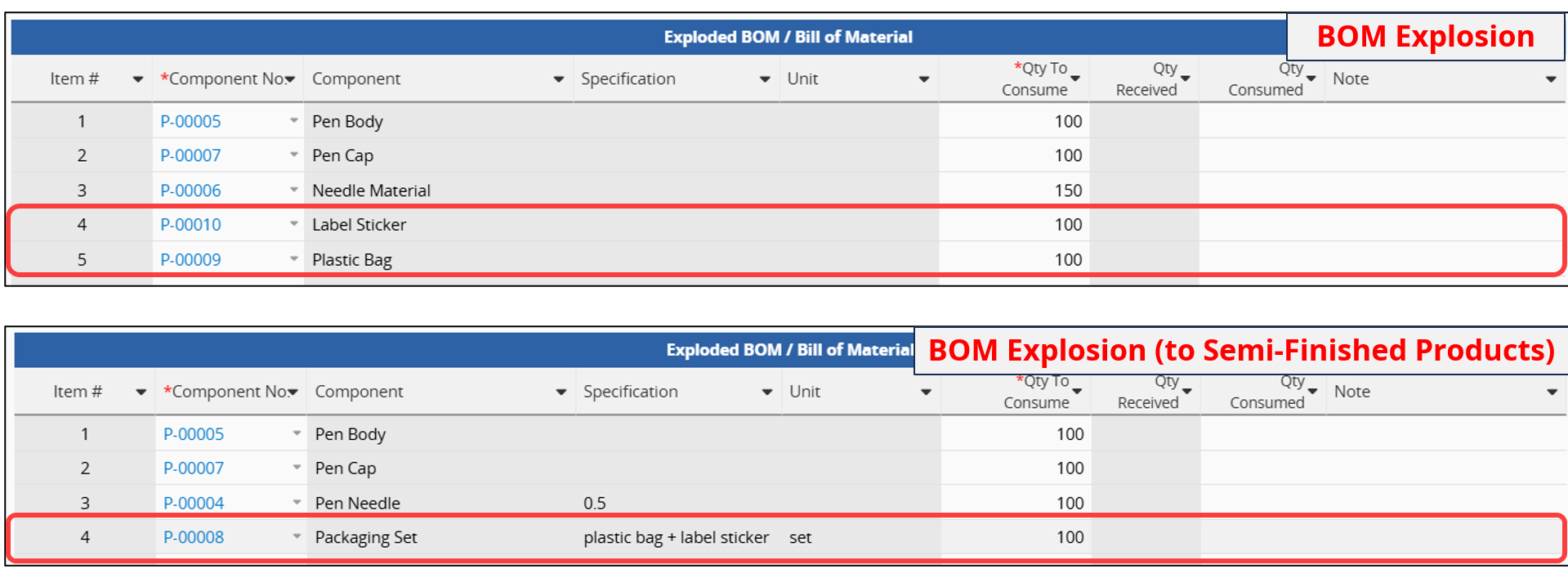
データを保存した後、次の順にアクションボタンをクリックします:
「BOM 展開(BOM Explosion)」または「BOM 展開(中間品まで)[BOM Explosion (to Semi-finished products)]」 → 「生産フローを入力」
これにより、指定した製品数量を生産するために必要な資材と数量、そして該当する生産フローが自動で展開されます。
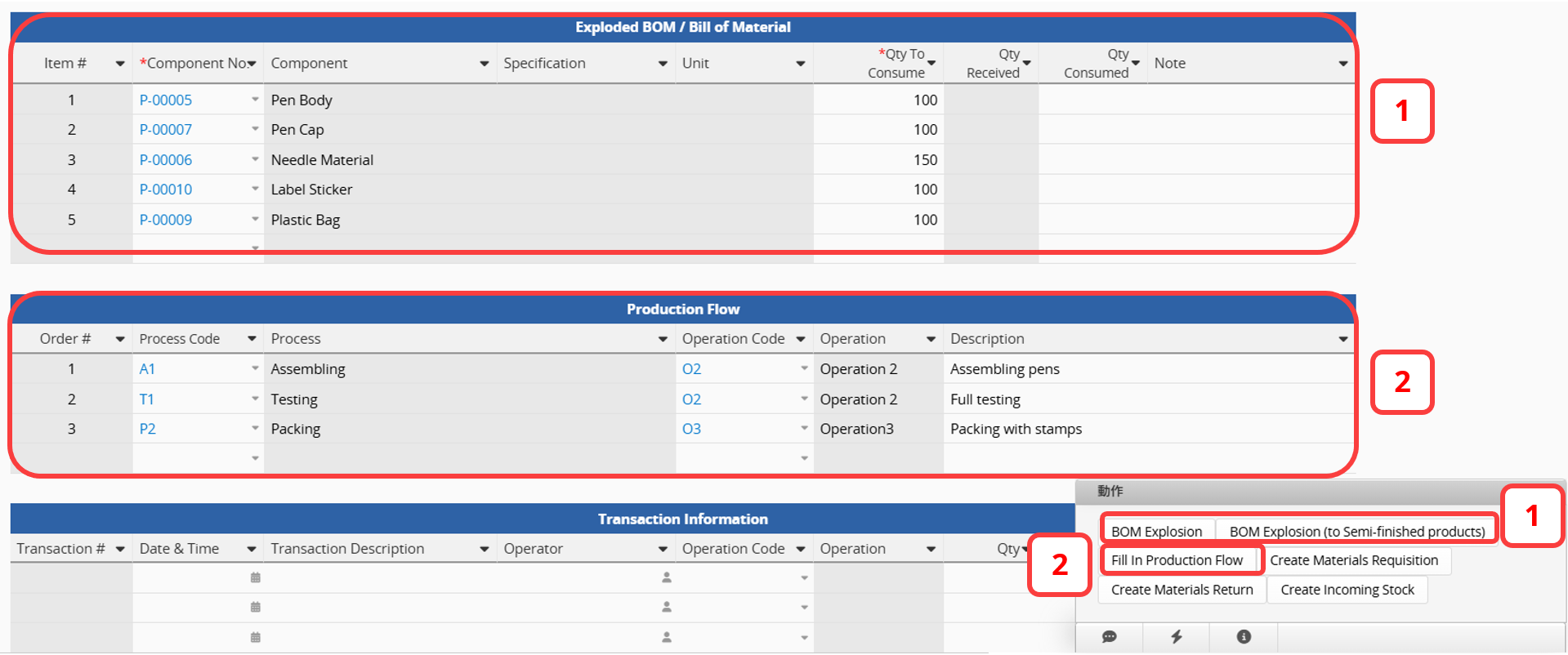
もし生産対象の中に、他の資材から構成される 中間品(セミフィニッシュ品) が含まれている場合(例:袋とラベルシールから成る「パッケージセット」など)、その中間品は最終製品に必要な一部の構成要素として扱われます。
「BOM 展開」 をクリックすると、中間品を含むすべての階層の資材が表示されます。
一方、中間品の詳細を展開せずに第一階層の資材のみを確認したい場合(例:中間品の製造が今回の工程に含まれない場合)は、「BOM 展開(中間品まで)」 を使用します。
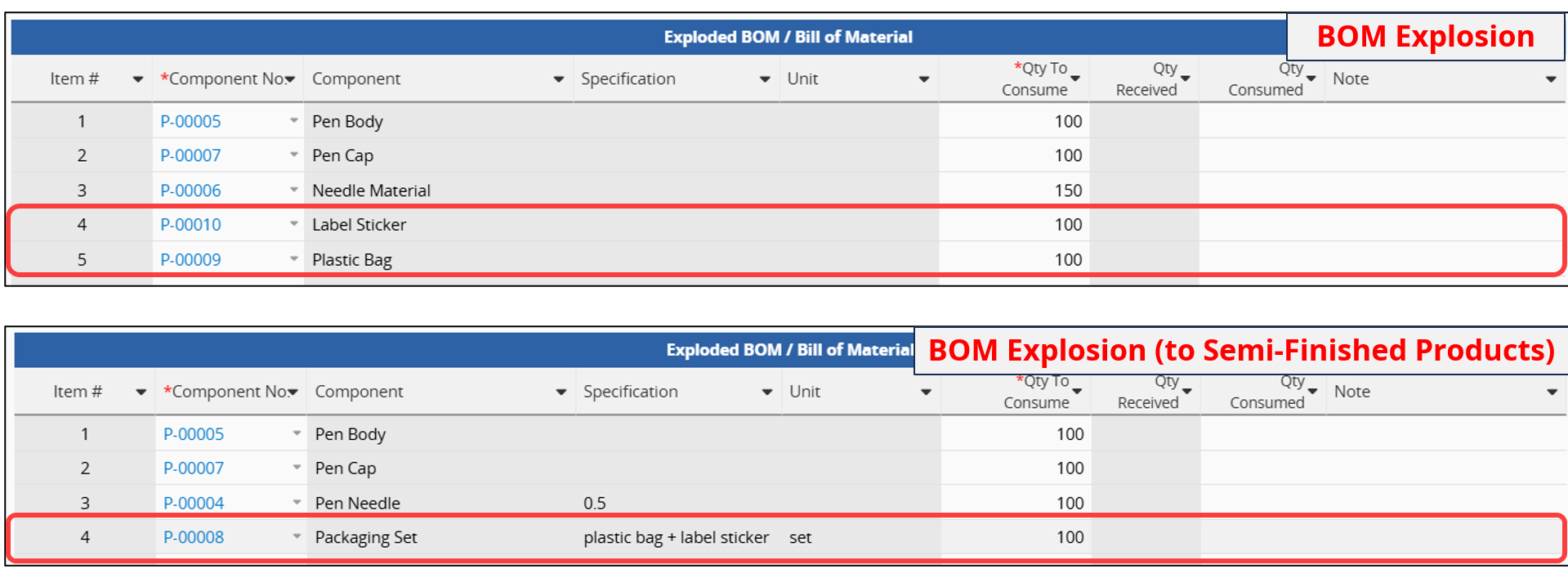
自動で入力された資材情報および生産フローが正しいことを確認したら、
3 番目のアクションボタン 「材料払出データを作成(Create Materials Requisition)」 をクリックします。
このボタンは データコンバート を実行し、
作業指示書の資材および数量の情報を 材料払出シート に転送します。
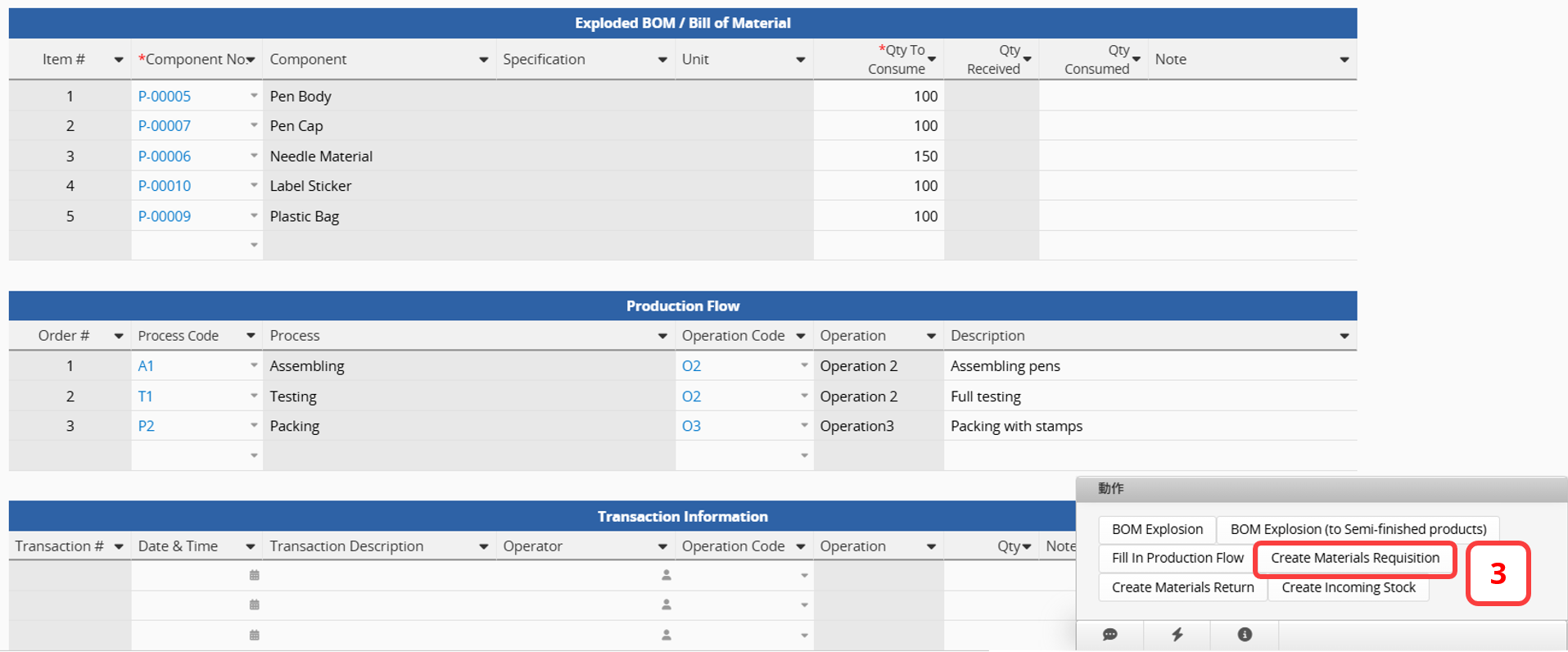
もし受領した数量が実際の使用数量より多く(未使用資材が発生)その余剰分を返却する必要がある場合は、
4 番目のアクションボタン 「材料返品データを作成(Create Materials Return)」 を使用します。
このボタンも同様に データコンバート を行い、
構成部品および残数量(「受領数量 − 使用数量」を計算する数式付きの非表示フィールド)を
材料返品シート に送信して返却処理を行います。
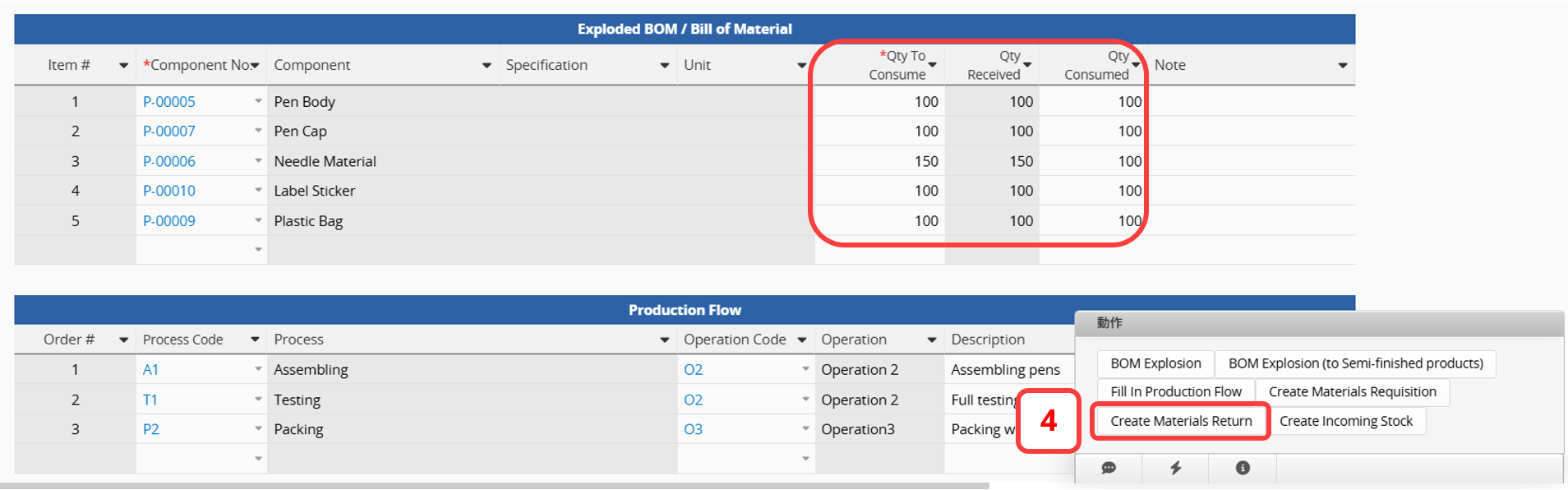
払出・返品に関する詳細は、こちらのセクション をご覧ください。
下部の 子テーブル「取引情報」では、
生産過程で発生した取引情報を手動で入力することができます。
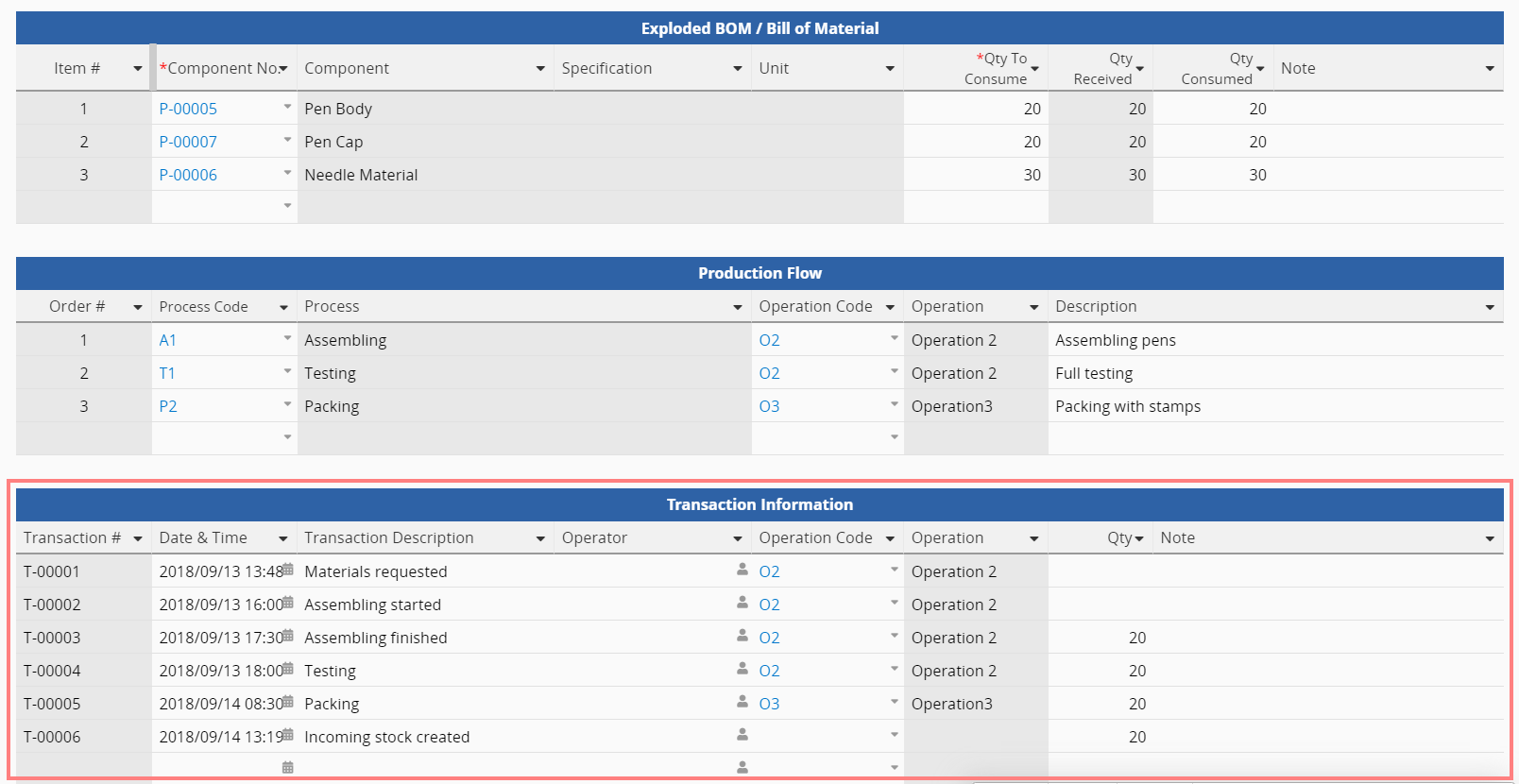
製造が完了したら、完了日 を入力するだけで OK です。
ステータス フィールドの数式が自動で検知し、ステータスが 完了 に切り替わります。
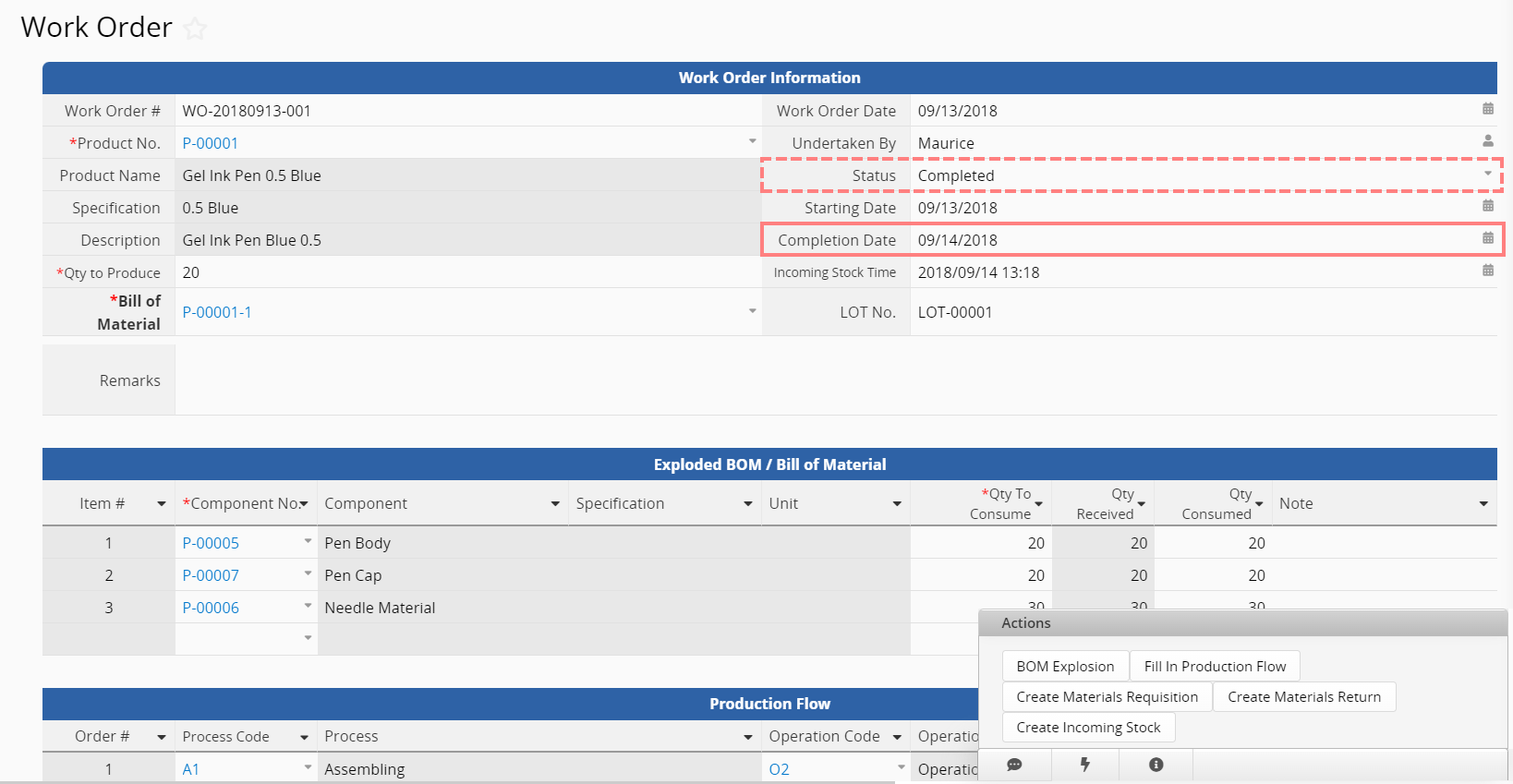
作業指示書のステータスが 完了 に設定された後、
5 番目のアクションボタン 「入庫データを作成(Create Incoming Stock)」 をクリックすると、
在庫管理テンプレートの入庫シート にコンバートされます。
この操作で 入庫日時 が自動入力されますが、
実際の在庫反映は入庫シート上で行う必要があります。
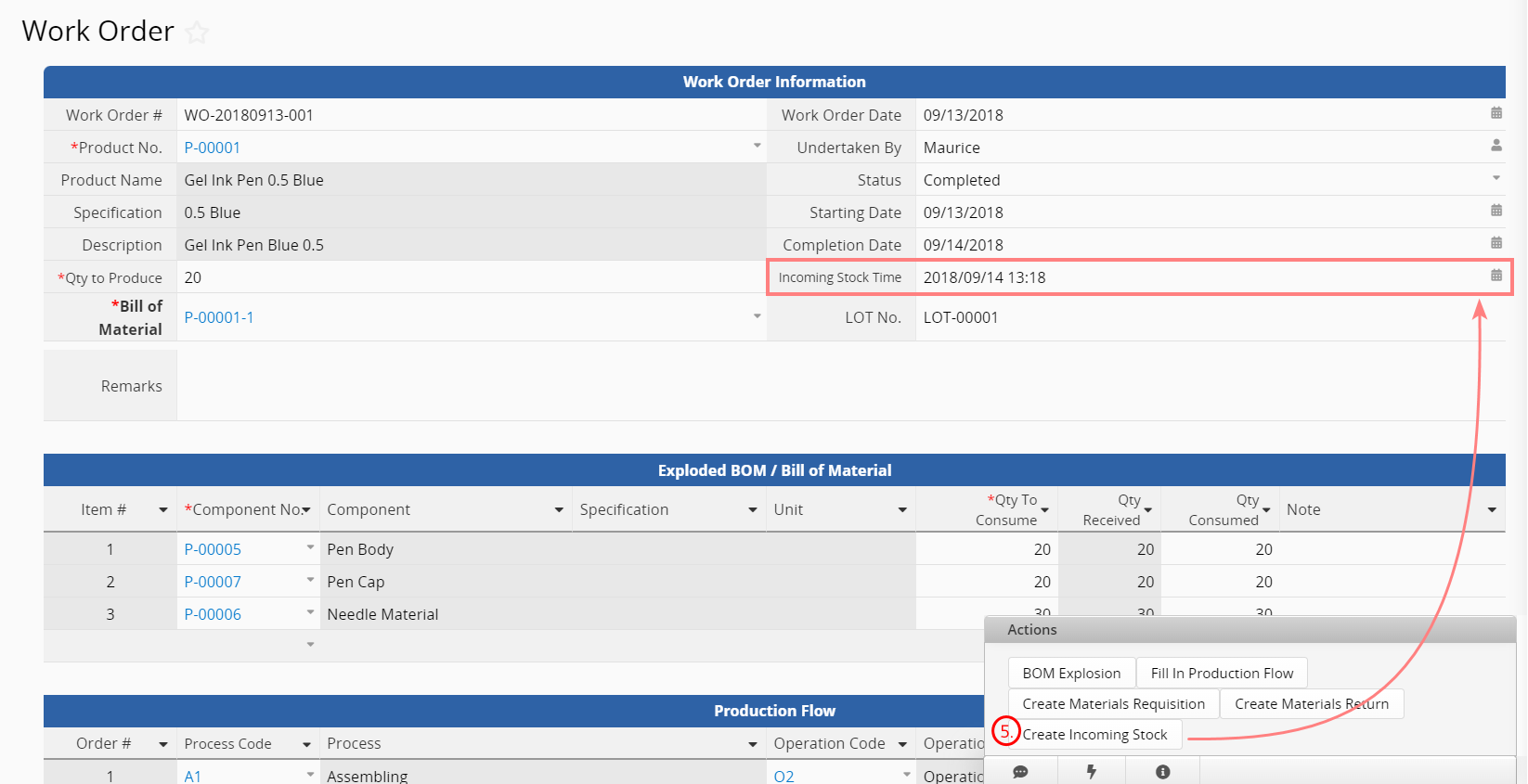
(以下の画像では、払出シート を例に説明しています)
これら 2 枚のシートのデータは、作業指示書の アクションボタンによるレコードコンバート で自動作成されます。
必要な資材情報(資材番号、資材名、数量 など)が、自動的に払出および返品シートへ転送されます。
特に、数量(Qty)は作業指示書の展開済み BOM 子テーブルにある「消費数量(Qty to Consume)」および非表示フィールド「残数量(Qty Left)」から、それぞれ払出・返品シートへ変換されます。
ここで入力が必要なのは、払出または返品の際に資材を「どの拠点から/どの在庫へ」動かすかを指定する 拠点コード と 在庫番号 のみです。
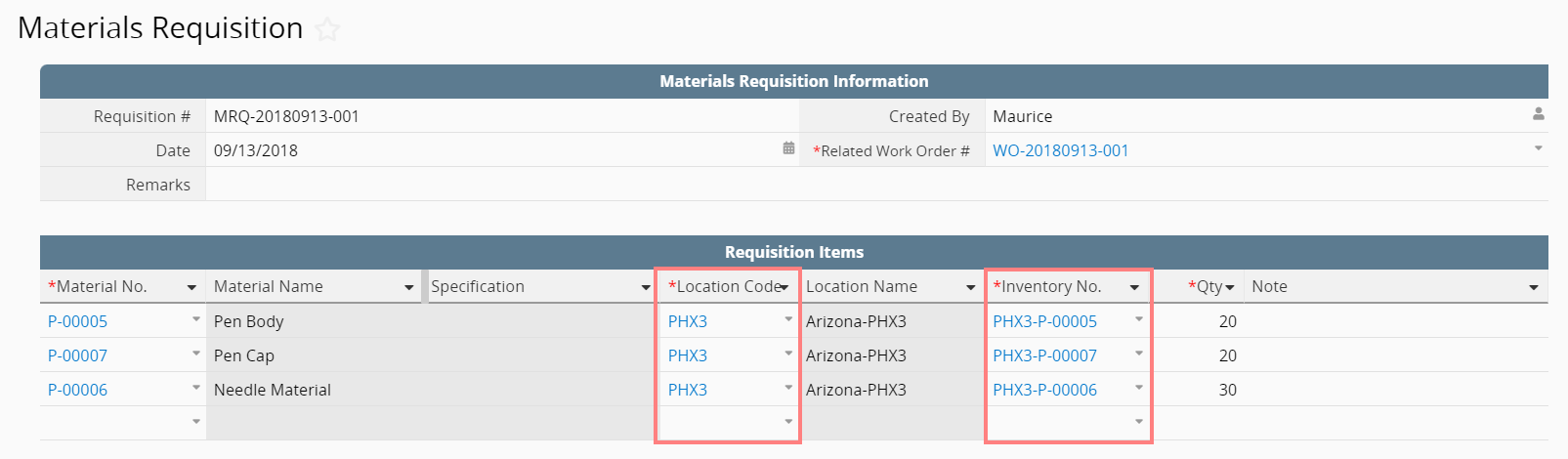
データを保存したら、アクションボタン を使って次の順に操作します。
まず 「資材払出/返品を送信(Send Material Requisition / Return)」 をクリックし、その後に 「作業指示書の受領数量を更新」 をクリックして、作業指示書上の受領数量を更新します。
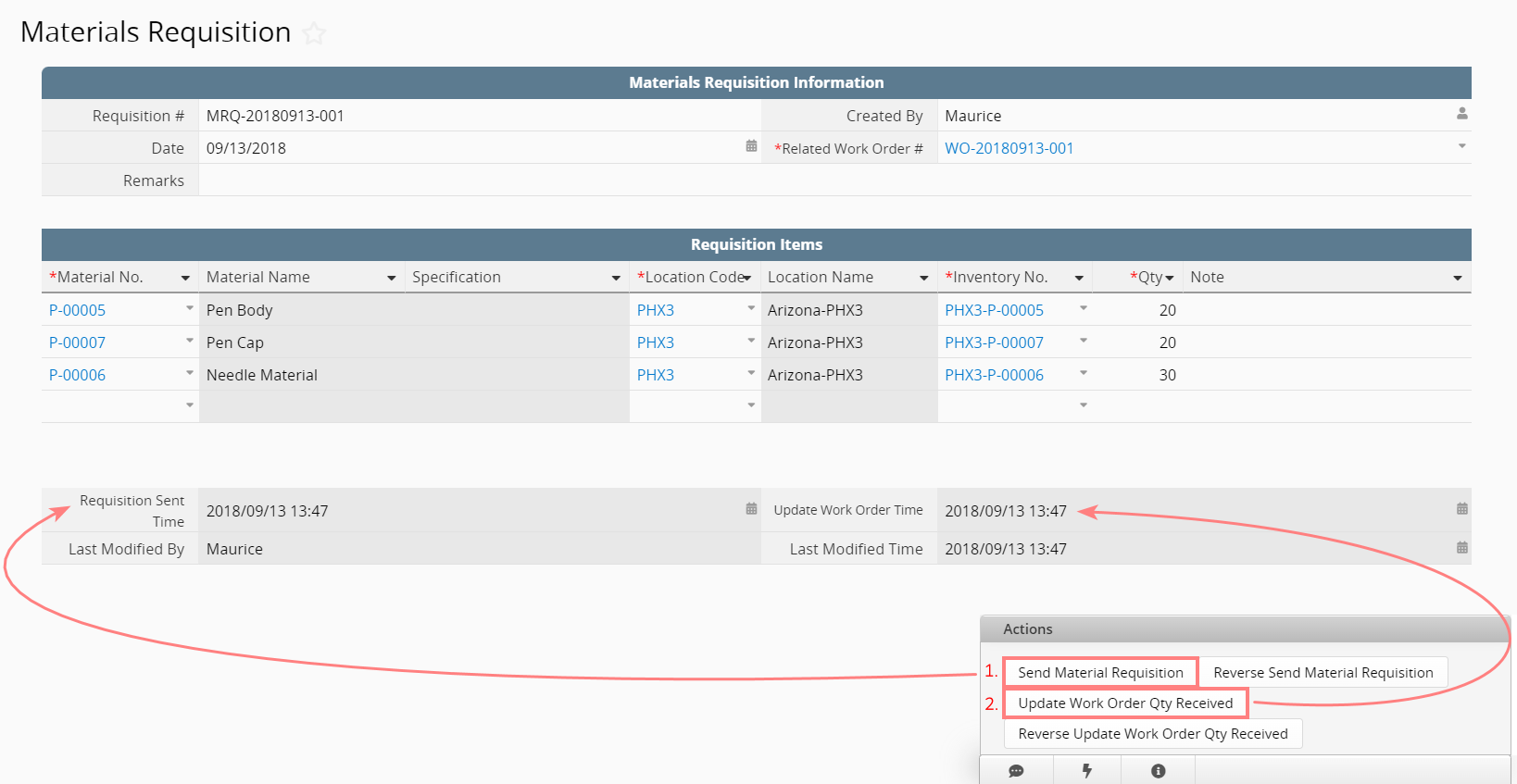
このシートは、作業指示 内の BOM(部品表)展開/資材リスト子テーブル から 新規シートとして生成 されたもので、データは常に同期されています。
すべての手動編集やデータ追加は作業指示書上で行うため、このシート内の全フィールドは 閲覧のみ(読み取り専用) に設定されており、直接の編集はできません。
ただし、アクションボタンによる更新が行われた場合(例:材料払出または返品シートで 「作業指示書の受領数量を更新(Update Work Order Qty Received)」 ボタンを実行した場合など)は、その更新内容がこのシートにも反映されます。
また、特定の作業指示書における各資材の使用状況を分析したり、他シートとの関連付けを行いたい場合は、このシートを活用してレポートを作成したり、追加のリンク関係を構築することも可能です。
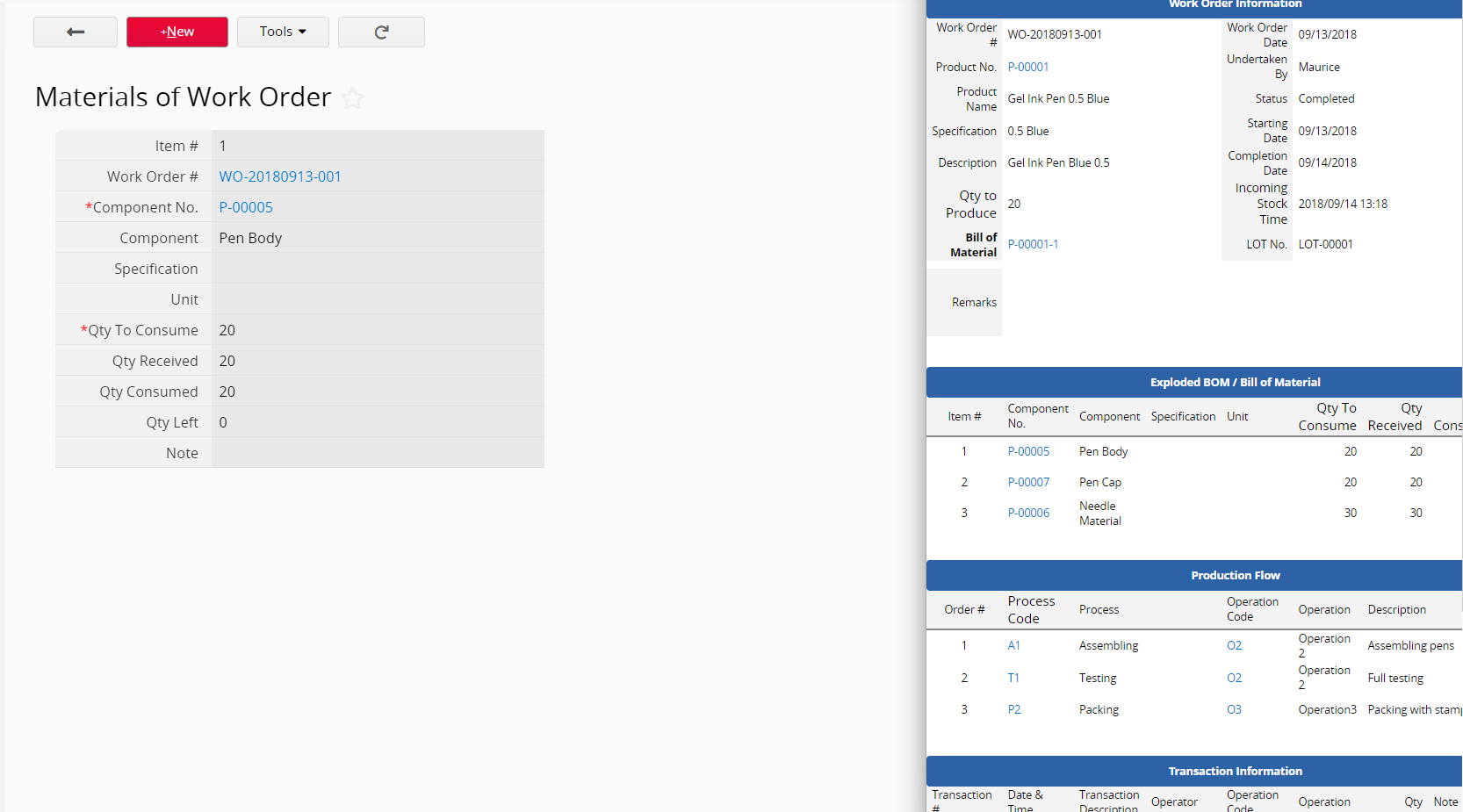
 貴重なご意見をありがとうございます!
貴重なご意見をありがとうございます!